 -Taste, um das Inhaltsverzeichnis anzuzeigen. Von Hier aus können Sie durch eine alphabetisch sortierte Liste mit Finale-spezifischen Themen (Dialogboxen, Werkzeuge, Menüs usw.) navigieren und diese einzeln aufrufen.
-Taste, um das Inhaltsverzeichnis anzuzeigen. Von Hier aus können Sie durch eine alphabetisch sortierte Liste mit Finale-spezifischen Themen (Dialogboxen, Werkzeuge, Menüs usw.) navigieren und diese einzeln aufrufen.
Der komplette Inhalt des Finale 2012-Benutzerhandbuchs basiert auf HTML und kann mit dem Internet-Browser Ihres Computers geöffnet werde. Hier finden Sie nun einige Tipps und Anleitungen, wie Sie mit dieser interaktiven Hilfe umgehen.
Das Navigationsfenster der Hilfe erscheint links vom eigentlichen Inhaltsfenster. Verwenden Sie das Inhaltsverzeichnis, das Stichwortverzeichnis, die Suchfunktion sowie die Lesepfade, um zum gewünschten Hilfethema zu gelangen. Zahlreiche Verweise auf wichtige Themengebiete finden Sie auch im Visuellen Index.
 -Taste, um das Inhaltsverzeichnis anzuzeigen. Von Hier aus können Sie durch eine alphabetisch sortierte Liste mit Finale-spezifischen Themen (Dialogboxen, Werkzeuge, Menüs usw.) navigieren und diese einzeln aufrufen.
-Taste, um das Inhaltsverzeichnis anzuzeigen. Von Hier aus können Sie durch eine alphabetisch sortierte Liste mit Finale-spezifischen Themen (Dialogboxen, Werkzeuge, Menüs usw.) navigieren und diese einzeln aufrufen.
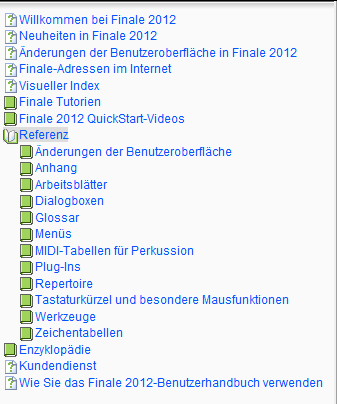
 -Taste, um das alphabetische Stichwortverzeichnis der Hilfe aufzurufen. Sie können entweder einen Suchbegriff in das Texfeld oberhalb der Liste eingeben oder zum gewünschten Eintrag navigieren. Klicken Sie dann auf einen Eintrag, um das Hilfethema zu öffnen.
-Taste, um das alphabetische Stichwortverzeichnis der Hilfe aufzurufen. Sie können entweder einen Suchbegriff in das Texfeld oberhalb der Liste eingeben oder zum gewünschten Eintrag navigieren. Klicken Sie dann auf einen Eintrag, um das Hilfethema zu öffnen.
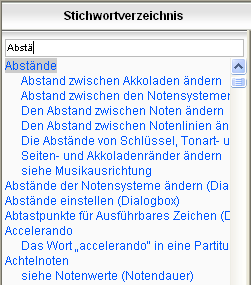
 -Taste und geben Sie ein Suchwort (oder mehrere Suchwörter) in das Texteld oben ein, um die Volltextsuche in der Hilfedokumentation zu starten. Die Ergebnisliste (links) der Suche wird dann nach verschiedenen Kriterien sortiert (Anzahl der Suchtreffer im Hilfethema, in der Überschrift eines Hilfethemas usw.). Klicken Sie auf einen Eintrag in der Ergebnisliste, um das Thema aufzurufen. Die mit der Suche übereinstimmenden Treffer werden im Text farbig hervorgehoben.
-Taste und geben Sie ein Suchwort (oder mehrere Suchwörter) in das Texteld oben ein, um die Volltextsuche in der Hilfedokumentation zu starten. Die Ergebnisliste (links) der Suche wird dann nach verschiedenen Kriterien sortiert (Anzahl der Suchtreffer im Hilfethema, in der Überschrift eines Hilfethemas usw.). Klicken Sie auf einen Eintrag in der Ergebnisliste, um das Thema aufzurufen. Die mit der Suche übereinstimmenden Treffer werden im Text farbig hervorgehoben.
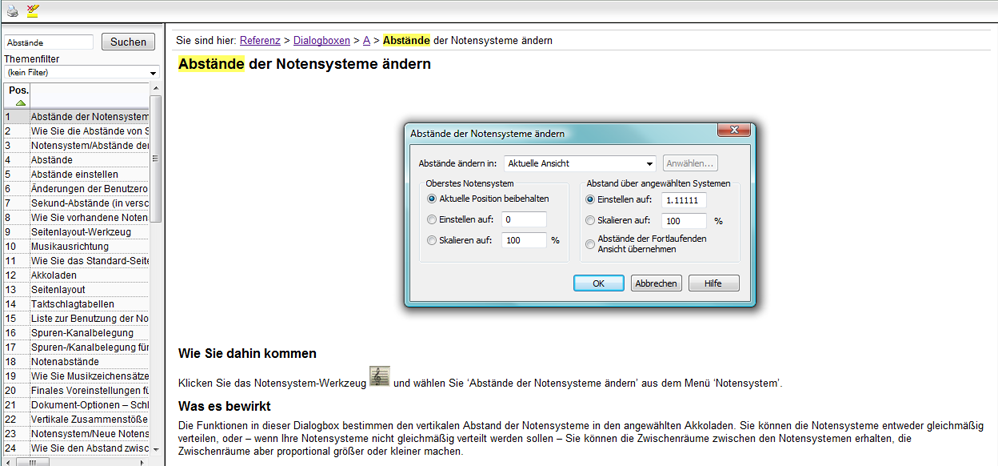
Verwenden Sie das Textfeld in der oberen Symbolleiste, um Begriffe, die Sie dort eingeben, im geöffneten Hilfethema farbig hervorzuheben.
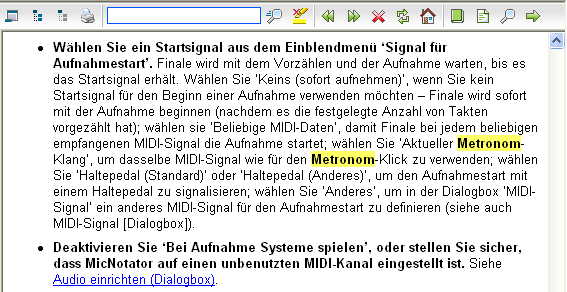
Sie können die farbige Markierung wieder aufheben, indem Sie auf die  -Taste klicken.
-Taste klicken.
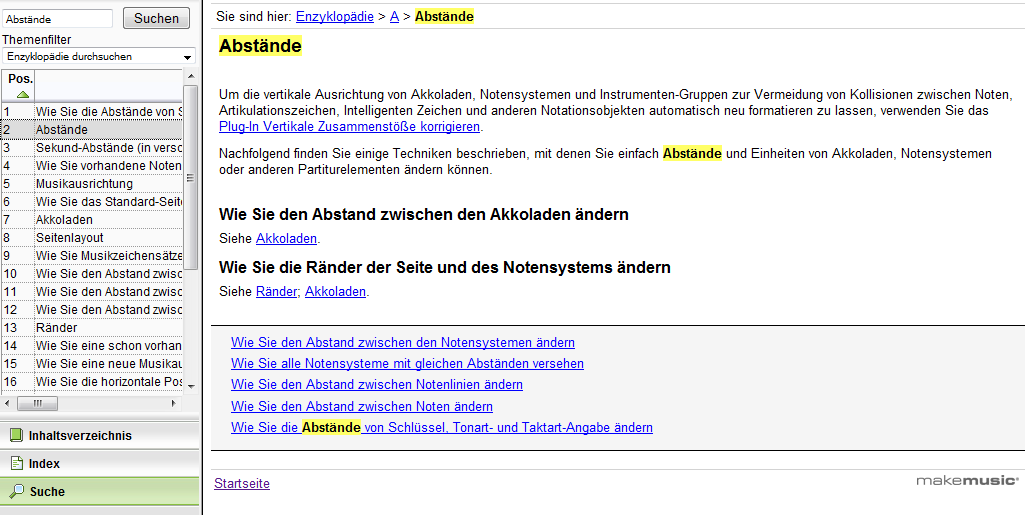
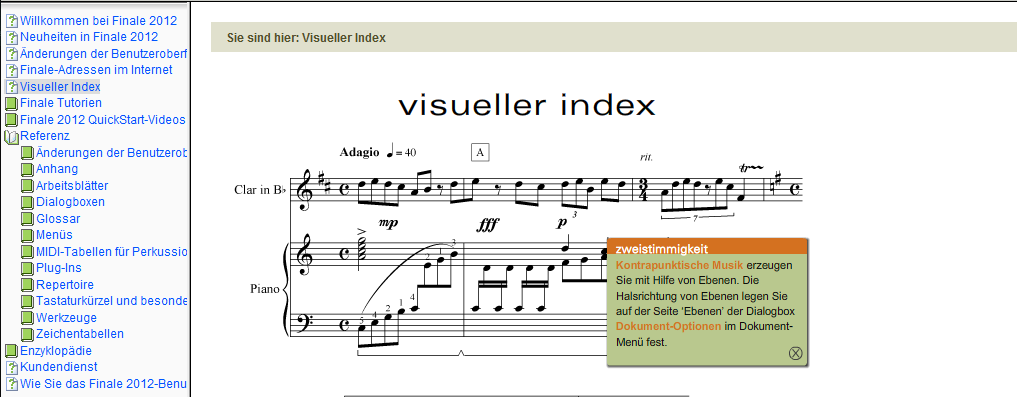
 -Tasten Ihres Internet-Browsers.
-Tasten Ihres Internet-Browsers.
| Startseite |

|